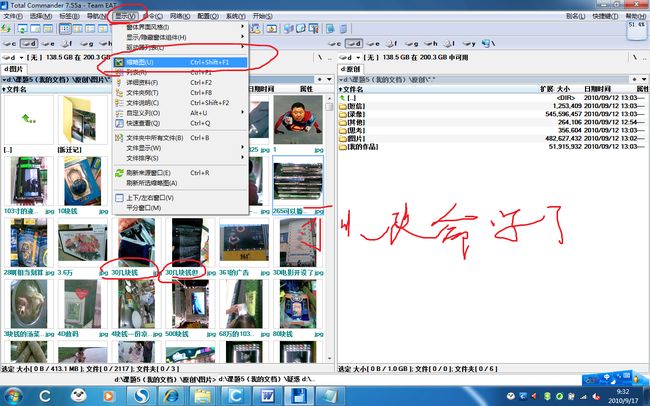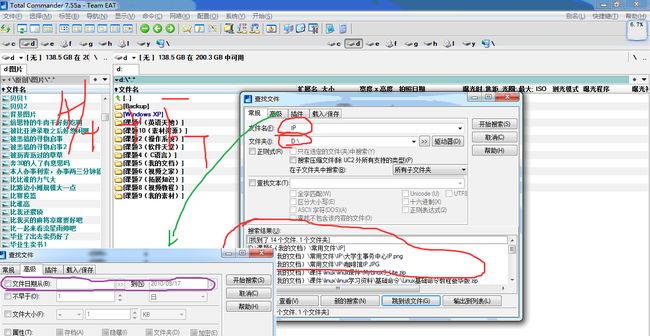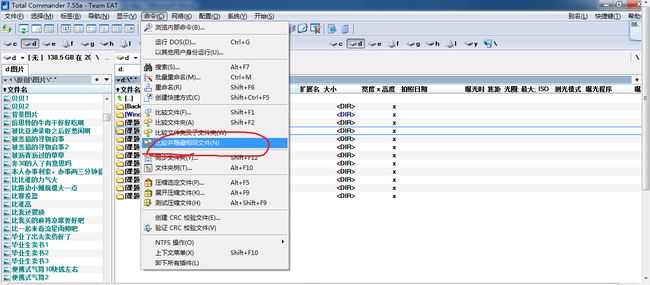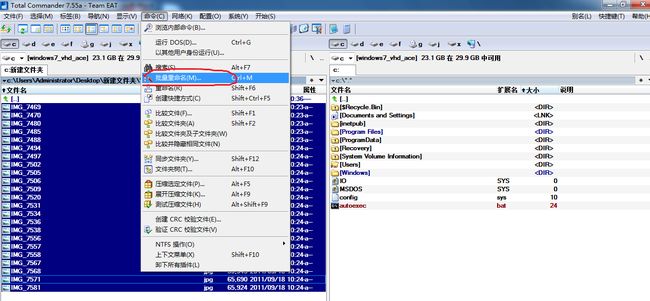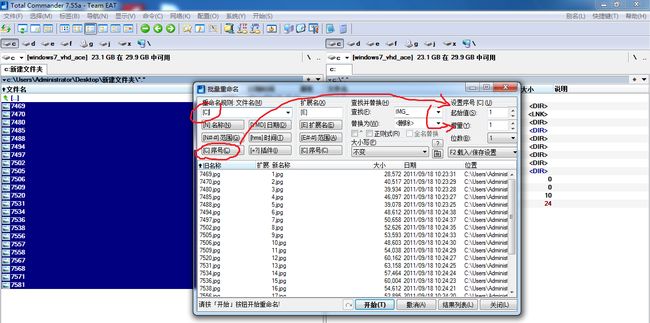1 文件或文件夹重命名 F2
2 计算所有文件夹的大小 A/t+Shift+Enter.(这样对于文件的更新操作就更加快捷有效了,比如我的文档里面只有若干个子文件夹有更新,则别的都不用动,只要修改那些大小不一致的文件夹即可)
在此之前可能需要先显示隐藏的文件和文件夹
3 查看某一个文件或文件夹的属性 A/t+Enter(比右击然后选择属性方便多了)
4 筛选文件(比如我想要显示所有图像文件夹里面的去年过年的时候的图片)这个在Windows里面就可以做到,在搜索框中选定时间即可。
5 如果想要批量重命名图片文件夹(以前的方法是左边打开图片窗口,右边是文件夹,看了内容改名字,看完之后单击下一张),可以在查看方式中选择"缩略图",虽然图像较小,但是修改名字直接按F2即可。
6 此外,如果是数码照片,还可以在自定义列中查看曝光时,焦距,光圈,最大ISO,测光模式等等相信信息。双击打开了照片还可以查看更详细的参数。按A/T+F7进行查找,可以查看图像信息,EIXF信息。
7 搜索文件或文件夹:A/t+F7 此外,这里的搜索也是可以设置搜索条件的,比Windows的更方便,单击高级即可。
8 比如说,我的移动硬盘里的"我的文档"文件夹和我本身电脑里的"我的文档",本身电脑里的文件夹有了更新(比如多了几张图片,回忆录也多写了几行字,同时也删掉了一些没用的东西),现在问题是移动硬盘的该文件夹反而比笔记本的大,我想要知道自己删了哪些文件,添了哪些文件,改了哪些文件。就需要用到"比较并隐藏相同文件"。
9 图像的批量重命名.比如把一堆图片改名为1.jpg,2.jpg之类的依次排序的方法
例如我们下面有这些图片,名称是IMG_7469之类的。
全部选中之后点击批量重命名
我们可以先把IMG_的前缀去掉,查找框中输入IMG_,替换为选择删除。可以在新名称中看到效果。与旧名称相比的确去掉了前缀。点击开始重命名。
再次全选,然后批量重命名。命名规则中只要[C]即可。然后设置起始值和增量,即可看到新的名称的确从1开始逐渐增加了。这里需要注意,时间,日期,序号都是函数,你添加一样东西就会在新名称中多一样东西。最特殊的函数就是[N]名称了,如果保留这个[N]则只是在原有名称的基础上进行添加。
比如这里[C][N]表示先用数字排序,并且后面跟着原来的图像名称。
![]()